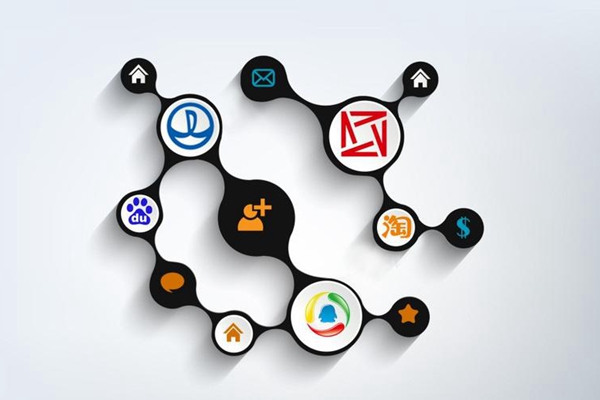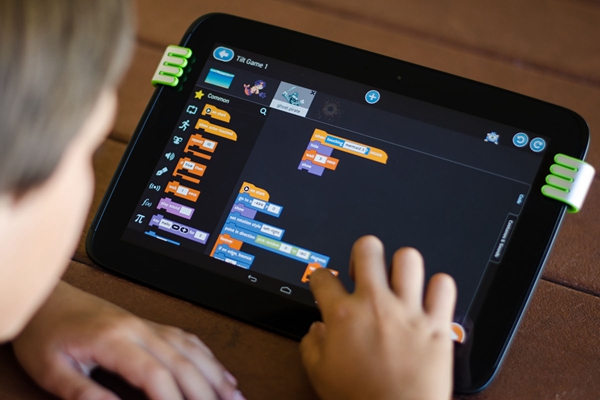京麦工作台PC与咚咚融合之后,怎么使用?
之前有卖家建议想要将京麦工作台和咚咚两者合并,操作起来就会更加方便,官方听取了这个建议,将PC端京麦工作台与咚咚合二为一,那么具体有什么变化呢?下面跟随本站小编一起去看看合并之后该怎么使用吧!
开年热点新闻
京麦PC与咚咚融合,店铺操作与客服聊天两不误,一站式办公更便捷!融合版咚咚涵盖原咚咚全部功能,丰富的沟通场景,赋能商家聊天全过程哦!
如何启动京麦-咚咚工作台?
1. 京麦pc首页—右上角咚咚标识
2. 浮窗—左二咚咚标识(点击悬浮工具栏头像右下角也可设置咚咚工作状态)
3. 托盘图标右击—选择“显示咚咚窗口”
备注:登录窗口点击头像右下角可设置咚咚登录状态
(非离线状态登录后和独立版咚咚互踢,若不是客服角色建议选择挂起或者离线)
哪些新功能最推荐?
1. 聊天记录/消息记录实时漫游,实时查看店铺其他客服聊天记录,提升客服工作效率;
2. 订单卡片功能,可在主账号咚咚设置-自动回复中进行设置,设置成功用户付款即可推送核对订单消息。
京麦咚咚融合版高效!便捷!贴心!
惊喜的是,此外PC版还上线了“搜索框”功能,支持网址及搜索的京麦插件,网址还可收藏至左侧常用网址栏!
京麦工作台移动端如何登录?
Ø 在移动端登录页面输入账号密码即可登录京麦工作台,登录成功后,工作台会默认记住账号密码。点击下拉列表可以选择其他账号,点击账号后的“删除图标”可以清楚该账号及密码。注:登录账号必须是已经完成商家入驻且店铺状态为“启用”
Ø 首次登录京麦移动端的账号需要进行安全验证,点击“发送验证码”,验证码会发送到该账号绑定的手机号上,输入正确的验证码后该手机设备与当前登录账号绑定,并且登录成功。如果未绑定手机号,需要在“商家后台(shop.jd.com)-账号管理-子账号安全设置”中设置。
注:安全验证错误次数到达3次,该账号被锁定,当天内该账号无法在该设备登录。每个账号最多可以绑定5个手机设备,详细信息请参考后文“设备管理”使用说明。短信验证7天后失效,如果两次登录时间间隔超过7天,需要再次进行验证。
Ø 首次登陆京麦的账号需要设置手势密码,下次启动京麦输入手势密码就可以登录,支持指纹解锁的设备,也可以使用指纹解锁。手势密码和指纹解锁可以在“我-设置-安全设置”中进行设置
京麦工作台PC与咚咚合并之后,大家使用的感觉怎么样呢?是不是觉得很方便呢?在使用过程中遇到了任何问题,欢迎给小编留言咨询哦!想要获取更多内容可以继续关注本站。
相关阅读
京麦工作台有哪些功能?详细介绍
京麦工作台打印快递单怎么设置?
京麦工作台和咚咚区别是什么?